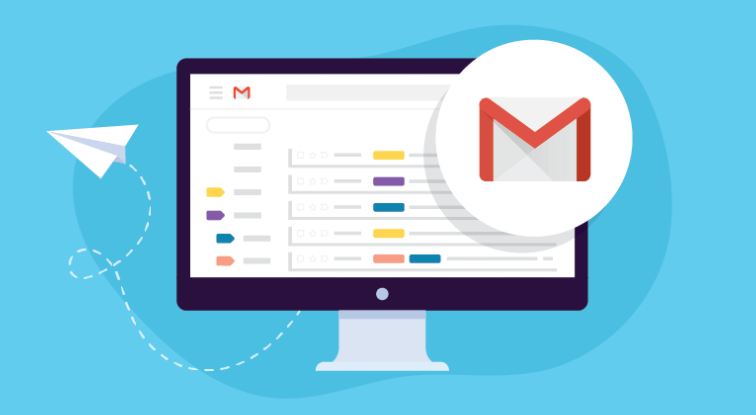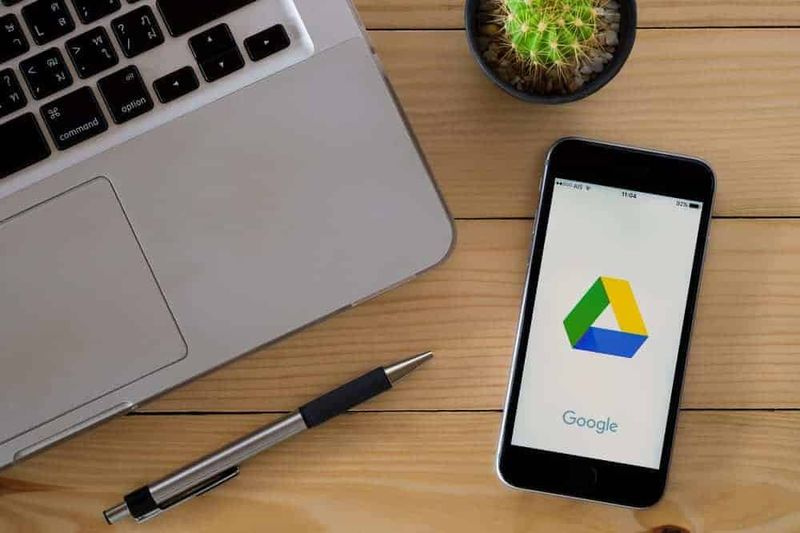Miksi Ralink Linux Client ilmestyy verkkolaitteisiin?

Mitä tiedät Ralink Linux Client -sovelluksesta? FB-sivuillamme monet Windows-käyttäjät ovat väittäneet, että he katsovat tuntematonta merkintää, joka on mainittu tässä tietokoneessa. Uutta merkintää kutsutaan myös nimellä ”Ralink Linux Client”, joka mainitaan tietokoneiden joukossa osana verkkoa. No, se on tuntematon merkintä, käyttäjät uskovat, että joku muu käyttää heidän tietokoneitaan.
Internet ei ole käytettävissä Android
Joten on mahdollista, että tietokoneesi voidaan hakkeroida, mutta se on harvinainen mahdollisuus. Riippumatta syystä, meidän on varmistettava, että tietokone ei vaarannu mistään syystä. Joissakin tapauksissa ”Ralink Linux Client” on toinen laite, joka on liitetty samaan verkkoon.
Katso myös: Deluge WebUI: n asentaminen Ubuntu Linuxiin
Mitä tiedät Ralink Linux Client -sovelluksesta?
Ralink on yksi johtavista ja tärkeistä sisäisistä reitittimien piirisarjavalmistajista. Niille käyttäjille, jotka eivät tiedä, Ralinkilla voi olla suurin markkinaosuus ja se valmistaa sisäisiä piirisarjoja televisiolle, kodin turvajärjestelmälle, reitittimille jne.
Jotkut yritykset, kuten HP, D-Link, Asus Netgear, Belking, Gigabyte jne., Käyttävät RLC: tä sisäisenä piirisarjana reitittimissään. Joten joissakin tapauksissa Ralink Linux Client on osa verkkoasi.
Ralink Linux -asiakasohjelman ulkoasun syy näkyy verkkolaitteissa:

No, RLC näkyy verkkolaitteissa, koska se on osa verkkoasi, miksi muita satunnaisia laitteita ei näy tai näy? Tärkein syy tähän on se, että Ralink-piirisarja käyttää samaa IP-osoitetta kuin reititin. Se käyttää kuitenkin samaa IP-osoitetta, jotta järjestelmä sekoittuu näiden kahden välillä ja näyttää vain Ralink Linux Client -sovelluksen osana verkkoa.
Monet verkkorikolliset tai hakkereita ympäri maailmaa ovat tietoisia tästä asiasta, ja he voivat käyttää samaa - RLC: tä hakkeroimalla tietokoneellesi. Tässä tilanteessa käyttäjät haluavat poistaa reitittimeen kiinnitetyt laitteet yksitellen ja tarkistaa, onko jokin laite Ralink Linux Client Chipset -palvelua.
Jos RLC-piirisarjalla ei ole sellaista laitetta, se on selkeä merkki siitä, että joku yrittää hakkeroida järjestelmääsi. Joten, jos luulet, että joku yrittää päästä verkkoosi, sinun on noudatettava joitain alla mainittuja perusmenetelmiä.
Katso myös: Kuinka siirtää valokuvia tietokoneelta iPhoneen ilman iTunesia
1. Muokkaa WiFi-verkon nimeä ja salasanaa

No, jos missään reitittimen verkkoon liitetystä laitteesta ei ole RLC-piirisarjaa, on todennäköisempää, että hakkereiden on yritettävä päästä tietokoneellesi Ralink Linux Client -nimen kautta ohittamaan havaitseminen. Tässä tilanteessa haluat muokata WiFi-salasanaa tai nimeä. Aina kun muokkaat reitittimen salasanaa tai SSID: tä, kaikki reitittimeesi liitetyt laitteet irrotetaan.
- Napsauta aluksi tietokoneesi Windows Key + R-painiketta avataksesi Suorita-valintaikkunan.
- Kirjoita RUN-valintaikkunaan CMD ja paina Enter.
- Syötä CMD: stä ”ipconfig” ja paina Enter.
Voit nyt tarkastella kaikkia verkkotietoja. Kirjoita Oletusyhdyskäytävä-osoite muistiin. Oletusyhdyskäytävä on kuitenkin reitittimen oletussisäänkirjautumissivu. Suuntaa vain uuden osoitteen kohdalle Ikkuna ja kirjaudu sitten salasanalla tai käyttäjänimellä. Voit löytää salasanan tai käyttäjänimen reitittimestä Käsikirja, tai voit sitten etsiä sitä Googlesta.
Kun olet kirjautunut sisään, voit tarkastella reitittimen graafista käyttöliittymää. Siirry Langaton-välilehteen ja muokkaa SSID: tä ja salasanaa. Kun olet valmis, tallenna asetukset ja käynnistä sitten reititin uudelleen. Siinä kaikki, olet valmis! Näin voit muokata salasanaa tai SSID: tä. Nyt et enää katso verkkoon liitettyä ”Ralink Linux Client” -sovellusta.
Katso myös: Parhaat juurtuneet Android-puhelintemput, joita kannattaa kokeilla
2. Sammuta Windows Connect Now -palvelut

Jos olet tekemisissä haitallisten uhkien kanssa, salasanan tai SSID: n muokkaaminen voi todennäköisesti saada Ralink Linux -asiakkaan katoamaan tietokoneeltasi. Jos näin ei kuitenkaan ole, sinun ei tarvitse huolehtia siitä. Tarkastamasi RLC on todennäköisesti yksi omista laitteistasi. Mutta jos haluat silti poistaa RLC: n tietokoneeltasi, noudata joitain alla annettuja yksinkertaisia ohjeita.
- Aluksi napsauta Windows Key + R avataksesi Suorita-valintaikkunan. Kirjoita Suorita-valintaikkunasta kenttä ”services.msc” ja paina Enter-näppäintä.
- Siirry nyt palveluluettelosta alaspäin ja hae ”Windows Connect Now” -palveluja.
- Napauta sitä hiiren kakkospainikkeella ja valitse Ominaisuudet. Valitse nyt Käynnistystyypistä Ei käytössä
Siinä kaikki, olet valmis! Näin voit poistaa ‘Ralink Linux Client’ Windows 10 -tietokoneesta.
Päätelmä:
Joten nämä ovat kaksi parasta yksinkertaista tai parasta tapaa poistaa Ralink Linux Client Windows 10: stä. Toivon, että tämä opas auttoi sinua! Jos tiedät jonkin muun vaihtoehdon virheen ratkaisemiseksi, ilmoita siitä meille alla olevassa kommenttiosassa. Tai muuten, jos pidät siitä hyödyllisenä, jaa se muille.
Siihen asti! Pysy iloisena
Lue myös: